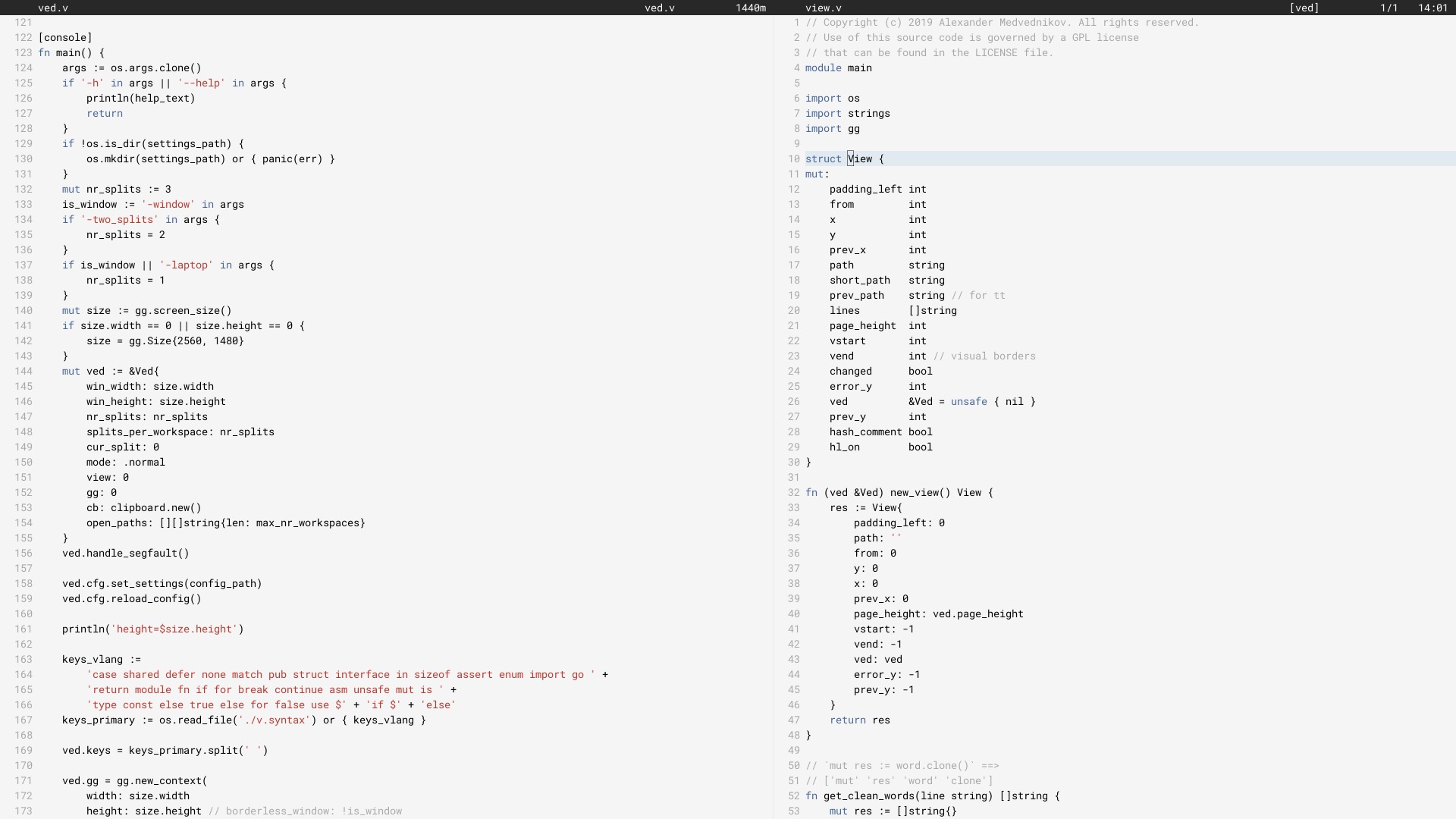
J'utilise Ved comme éditeur principal depuis juin 2017 (il a été réécrit en V en juin 2018).
Cela ne fonctionnera peut-être pas pour tout le monde. Il existe actuellement des limitations qui doivent être contournées. Nous travaillons à améliorer lentement la stabilité et l'expérience utilisateur de ved.
Pour configurer l'éditeur, veuillez consulter la section configuration.
Sous Linux, vous devrez installer certains packages, nécessaires pour utiliser les bibliothèques X11, puisque Ved est une application graphique. Sur Macos et Windows, cela peut être ignoré. Ensuite, installez V et compilez ved. Cela prendra quelques secondes.
git clone https://github.com/vlang/ved
cd ved
v .
./ved
Ved devrait s'accumuler en moins d'une seconde.
Par défaut, le rendu des polices intégré de V est utilisé, mais il existe une option permettant d'utiliser le type libre, ce qui peut offrir un meilleur rendu à certains utilisateurs :
v -d use_freetype .
Pour utiliser freetype, il doit d’abord être installé sur votre système. Suivez les étapes ci-dessous pour votre plateforme.
Ubuntu :
sudo apt install libfreetype6-dev libx11-dev libxrandr-dev mesa-common-dev libxi-dev libxcursor-dev
Feutre:
sudo dnf install freetype-devel libXcursor-devel libXi-devel
Cambre:
pacman -S freetype2
macOS :
brew install freetype
Fenêtres :
v setup-freetype
Discord (communauté principale) : https://discord.gg/vlang. Rejoignez la chaîne #ved .
Ved crée un répertoire de paramètres dans $HOME/.ved où il stocke les espaces de travail, les sessions, les tâches et le fichier de configuration. Le fichier de configuration est simplement un fichier TOML appelé conf.toml . Il permet de modifier certains paramètres de base et les couleurs de l'éditeur.
Si vous ne voulez pas toucher au fichier de configuration, vous n’êtes jamais obligé de le faire ! Ved ne le crée pas lui-même et fournit des valeurs par défaut raisonnables pour vous aider à démarrer. Si vous êtes plus aventureux, voici un exemple de fichier de configuration contenant tous les paramètres possibles :
# To get started, create a file called "conf.toml" in $HOME/.ved
# Most of the settings are contained inside this "editor" table.
[ editor ]
dark_mode = false # Ved comes with a light and dark mode built-in.
cursor = ' variable ' # Ved has three variants: Variable, block, and beam. You are probably used to "variable" or "beam".
text_size = 18 # ┌───────────────────────────────────────────────────┐
line_height = 20 # │ These *can* be edited, but you probably shouldn't │
char_width = 8 # └───────────────────────────────────────────────────┘
tab_size = 4 # Ved uses tab characters (t). This settings changes how many spaces a tab should be displayed as
backspace_go_up = true # If set to true, hitting the backspace doesn't do anything when you reach the beginning of the line
# If you do not like ved's default colorscheme, or you just want
# something new, edit the "colors" table. Ved uses a form of base16
# to control syntax and editor highlighting. Please note that due
# to ved's very minimal highlighting, base16 themes copied off of
# the internet are not going to look like very much like their
# screenshots.
[ colors ]
base00 = " efecf4 "
base01 = " e2dfe7 "
base02 = " 8b8792 "
base03 = " 7e7887 "
base04 = " 655f6d "
base05 = " 585260 "
base06 = " 26232a "
base07 = " 19171c "
base08 = " be4678 "
base09 = " aa573c "
base0A = " a06e3b "
base0B = " 2a9292 "
base0C = " 398bc6 "
base0D = " 576ddb "
base0E = " 955ae7 "
base0F = " bf40bf " Ved fonctionne mieux avec les espaces de travail (répertoires avec code). Vous pouvez disposer de plusieurs espaces de travail et basculer rapidement entre eux avec C [ et C ] .
Pour ouvrir plusieurs espaces de travail, exécutez
ved path/to/project1 path/to/project2
Raccourcis de touches :
C est ⌘ sur macOS, Ctrl sur tous les autres systèmes.
C q q exit the editor
C o open a file
C s save
C r reload current file
C p open ctrlp (fuzzy search)
/ search in current file
C g copy current file's path to clipboard
t go to the previous file
gd go to definition
C c git commit -am
C - git diff
? git grep (search across all files in current workspace)
C u build current project (build instructions must be located in "build")
C y alternative build of the current project (build instructions must be located in "build2")
C 1 switch to Ved from any other application (only on macOS for now)
C d go to the previous split
C e go to the next split
C [ go to the previous workspace
C ] go to the next workspace
C a start a new task
C t show the Timer/Pomodoro window
Liaisons vim prises en charge :
j k h l down, up, left, right (moves cursor)
C-F C-B page down, page up
L H go to top/bottom of the page
w b next/previous word
dw de cw ce delete word
di ci smart delete
A I go to start/end of line, insert mode
o O new line below/above, insert mode
v selection mode
zz center current line
y d p J yank, delete, paste, join lines
. repeat last action
< > indent right/left
/ * n search, search for word under cursor, next occurence
gg G go to the beginning/end of the file
x r delete/replace character under cursor
C-n autocomplete
+y yank and copy to system clipboard